| التميز خلال 24 ساعة | |||
 العضو الأكثر نشاطاً هذا اليوم العضو الأكثر نشاطاً هذا اليوم  |
 الموضوع النشط هذا اليوم الموضوع النشط هذا اليوم  |
 المشرف المميزلهذا اليوم المشرف المميزلهذا اليوم  |
 المشرفة المميزه
المشرفة المميزه  |
قريبا |
بقلم :  |
قريبا |
قريبا |
|
|||||||
| منتدىفرعي: دروس الفوتوشوب والفلاش دروس الفـــوتــوشــوب والفلاش قســم مخصص لدروس هذا البرنامج العملاقة |
طريقة عمل نص متحرك بالفوتشوب بالتفصيل الدقيق ( للمبتدئين )
لصنع نص متحرك ببرنامج الفوتشوب نحتاج برنامج ImageReady فقط التابع لبرنامج ال Photoshop والتدريب حيكون على صورة الأخلاص الخطوة الأولى نقوم بفتح برنامج ImageReady واللي
|
|
أدوات الموضوع | انواع عرض الموضوع |
|
|
#2 |
|
تاااابع
وأبدأ أكتب البسملة ( ويجب أختيار الأعدادلشريط المهام لأداءة الكتابة T) كما موضح بالصورة 15 حتى نخرج بنفس الدقة  وعند الأنتهاء من كتابة البسملة =========== حنلاحظ أن الشفافية 1 تغير رقمها من رقم 1 إلى رقم 27 وهذا راجع لعمل برنامج الفوتشوب وليس لنا دخل فيه وكل مرة بعد الأنتهاء من عمل كل أطار يتغير رقم الشفافية =========== حذهب إلى قائمة Animation وأنشط الأطار الثانى فيه بالضغط عليه كليكة شمال ثم أذهب مباشرة إلى قائمة Layers وأنشط الشفافية Layer2 بالضغط عليها كليكه شمال وأخفى وأغلق باقى الشفافيات ( 1-3-4-5) حنشط الأطار رقم 2 وأظهر الشفافية 2 فقط هكذا كما بالصورة رقم 16  ========= ولأزم من المرور على كل الشفافيات لتأكد من أخفاءها عدا المطلوبة فى كل مرة أغير فيها الأطار حيث أنه بمجرد تغير الأطار تظهر علامة العين بجوار الشفافيات الأخرى تلقائياً ( هذه أهم نقطة فى الموضوع الشفافية المطلوبة فقط هى ال تظهر والباقى مغلق ومخفى ) بعد ما تأكد أن الأطار رقم 2 والشفافية الثانية هى فقط الظاهرة أتوجه إلى صندوق الأدوات وأضغط كليكة واحدة شمال على أداءة الكتابة T ( راجع الصورة 12 ) زيادة لتأكيد حرفق الصور  ثم أذهب مباشرة إلى مربع الحوار Original راجع الصورة رقم 13  ثم أقوم بضبط أعداد المسطرة الأفقية والرأسية عند نفس النقطة السابقة راجع الصورة رقم 14  ثم أكتب الأيه الأولى من صورة الأخلاص كما فى الصورة 17  وحنلاحظ أن الشفافية التانية تغير رقمها إلى 44 حذهب إلى قائمة Animation وأنشط الأطار الثالث بالضغط عليه كليكة شمال ثم أذهب مباشرة إلى قائمة Layers وأنشط الشفافية Layer3 بالضغط عليها كليكه شمال وأخفى وأغلق باقى الشفافيات ( 1-2-4-5) حنشط الأطار رقم 3 وأظهر الشفافية 3فقط هكذا كما بالصورة رقم 18  ========= ولأزم من المرور على كل الشفافيات لتأكد من أخفاءها عدا المطلوبة فى كل مرة أغير فيها الأطار بعد ما تأكد أن الأطار رقم 2 والشفافية الثانية هى فقط الظاهرة أتوجه إلى صندوق الأدوات وأضغط كليكة واحدة شمال على أداءة الكتابة T ( راجع الصورة 12 )  ثم أذهب مباشرة إلى مربع الحوار Original راجع الصورة رقم 13  ثم أقوم بضبط أعداد المسطرة الأفقية والرأسية عند نفس النقطة السابقة راجع الصورة رقم 14  ثم أكتب الأيه الثانية من صورة الأخلاص كما فى الصورة 18  وحنلاحظ أن الشفافية الثالثة تغير رقمها إلى 64 ثم أذهب إلى قائمة Animation وأنشط الأطار الرابع بالضغط عليه كليكة شمال ثم أذهب مباشرة إلى قائمة Layers وأنشط الشفافية Layer4بالضغط عليها كليكه شمال وأخفى وأغلق باقى الشفافيات ( 1-2-3-5) حنشط الأطار رقم 4وأظهر الشفافية 4فقط هكذا كما بالصورة رقم 19  ========= ولأزم من المرور على كل الشفافيات لتأكد من أخفاءها عدا المطلوبة فى كل مرة أغير فيها الأطار بعد ما تأكد أن الأطار رقم 4والشفافية الرابعة هى فقط الظاهرة أتوجه إلى صندوق الأدوات وأضغط كليكة واحدة شمال على أداءة الكتابة T ( راجع الصورة 12 )  ثم أذهب مباشرة إلى مربع الحوار Original راجع الصورة رقم 13  ثم أقوم بضبط أعداد المسطرة الأفقية والرأسية عند نفس النقطة السابقة راجع الصورة رقم 14  يتبع |
|

|
| أدوات الموضوع | |
| انواع عرض الموضوع | |
|
|
منتديات دمعة وله - منتدى دمعة وله - دمعة وله - دردشه صوتيه - شات دمعة وله - شات صوتي - سعودي كام - شات بنت ابوي - شات دقات قلبي





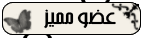






 العرض الشجري
العرض الشجري